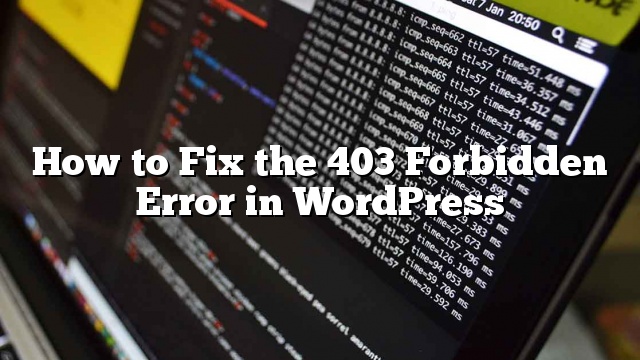Apakah Anda berurusan dengan kesalahan Terlarang 403 di situs WordPress Anda? Ini adalah salah satu kesalahan paling mengerikan yang bisa dialami pemula WordPress. Pada artikel ini, kami akan menunjukkan cara memperbaiki kesalahan terlarang 403 di WordPress dengan mudah.

Apa yang dimaksud dengan Kesalahan Dilarang Dilarang 403 di WordPress?
WordPress menunjukkan kode dan pesan saat terjadi kesalahan di situs Anda.
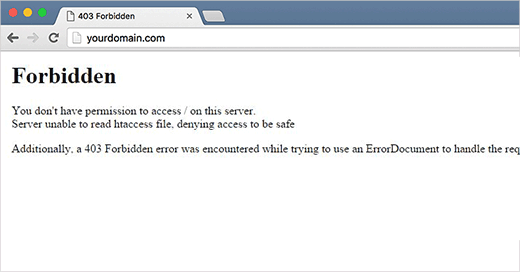
403 Kode kesalahan terlarang ditunjukkan saat izin server Anda tidak mengizinkan akses ke halaman tertentu.
Inilah sebabnya mengapa kesalahan biasanya disertai teks:
403 Forbidden – Anda tidak memiliki izin untuk mengakses ‘/’ pada server ini.
Selain itu, kesalahan Terlarang 403 ditemukan saat mencoba menggunakan ErrorDocument untuk menangani permintaan tersebut.
Ada skenario yang berbeda saat Anda bisa melihat kesalahan ini. Sebagai contoh:
- 403 Forbidden – Akses ditolak di halaman login wp-admin atau WordPress.
- 403 Dilarang – saat menginstal WordPress.
- 403 Kesalahan terlarang saat mengunjungi halaman manapun di situs WordPress Anda.
- Mungkin juga Anda hanya bisa melihat ‘Akses ditolak’ alih-alih status full 403 Forbidden.
- Anda mungkin juga melihat ‘Akses ke yourdomain.com ditolak. Anda tidak memiliki otorisasi untuk melihat halaman ini. ‘
Sekarang Anda tahu tentang berbagai jenis kesalahan 403, mari kita bicara tentang apa yang menyebabkan kesalahan ini.
Apa Penyebab Kesalahan Terlarang 403 di WordPress?
Penyebab paling umum untuk kesalahan 403 Forbidden di WordPress adalah karena plugin keamanan yang tidak dikonfigurasi dengan baik. Banyak plugin keamanan WordPress dapat memblokir alamat IP (atau keseluruhan alamat IP) jika mereka yakin mereka berbahaya.
Inilah sebabnya mengapa kita menggunakan Sucuri untuk meningkatkan keamanan semua situs WordPress kita.
Penyebab lain yang mungkin terjadi adalah file .htaccess yang korup atau hak akses file yang salah pada server Anda.
Perusahaan hosting WordPress Anda terkadang dapat membuat perubahan yang tidak disengaja ke setelan server mereka. Hal ini dapat menyebabkan kesalahan Terlarang 403 di situs Anda.
Karena itu, mari kita lihat bagaimana memecahkan 403 kesalahan terlarang di WordPress.
Memperbaiki Kesalahan Terlarang 403 di WordPress
Sebelum melakukan apapun, kami sarankan agar Anda membuat cadangan WordPress lengkap dari situs Anda. Inilah panduan kami tentang cara membuat cadangan WordPress secara manual.
Jika Anda sudah menggunakan plugin cadangan WordPress otomatis, pastikan Anda memiliki akses ke cadangan terbaru sebelum melanjutkan.
1. Memperbaiki Kesalahan Terlarang 403 Disebabkan oleh Plugin WordPress
Hal pertama yang perlu Anda lakukan adalah menonaktifkan sementara semua plugin WordPress. Ini termasuk plugin keamanan yang mungkin Anda pasang di situs Anda.
Jika ini menyelesaikan masalah Anda, berarti ini berarti salah satu plugin di situs Anda menyebabkan kesalahan ini.
Anda dapat mengetahui plugin mana yang menyebabkan kesalahan dengan mengaktifkan semua plugin Anda satu per satu sampai Anda dapat mereproduksi 403 kesalahan terlarang.
2. Perbaiki Kesalahan Terlarang 403 Disebabkan oleh File .htaccess Corrupt
Seringkali kesalahan 403 disebabkan oleh file .htaccess yang korup di situs WordPress Anda. Perbaikan file ini cukup mudah.
Pertama, Anda perlu terhubung ke situs web Anda menggunakan klien FTP atau manajer file di cPanel.
Selanjutnya, cari file .htaccess di folder akar situs WordPress Anda. Lihat panduan ini jika Anda tidak dapat menemukan file .htaccess di folder WordPress Anda.
Anda perlu mendownload file .htaccess ke komputer Anda sehingga Anda memiliki cadangan baru dari itu. Setelah itu, Anda perlu menghapus file dari server Anda.
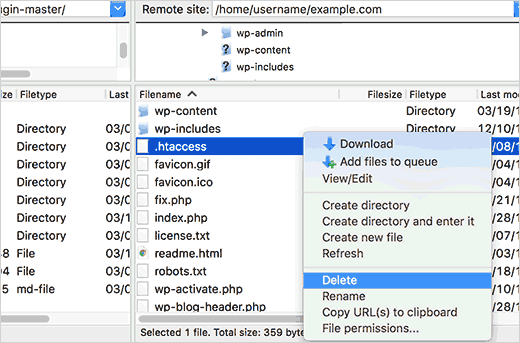
Cobalah mengakses situs Anda. Jika 403 kesalahan terlarang teratasi, berarti ini berarti file .htaccess Anda rusak.
Anda bisa menghasilkan file htaccess yang baru dengan masuk ke area admin WordPress Anda dan pergi ke Pengaturan »Permalinks halaman.
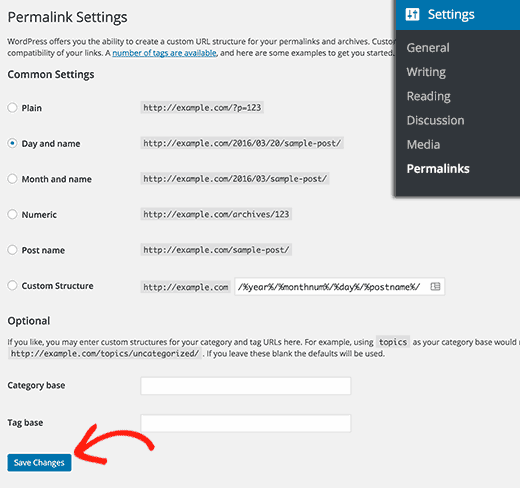
Cukup klik di Simpan perubahan tombol di bagian bawah halaman dan WordPress akan menghasilkan file htaccess segar.
Perbaiki 403 Kesalahan Terlarang Disebabkan oleh Izin File di WordPress
Semua file yang tersimpan di situs Anda memiliki hak akses file. Kontrol perizinan file ini yang bisa mengakses file dan folder di situs Anda.
Izin file yang salah dapat menyebabkan 403 kesalahan terlarang. Itu membuat server web Anda berpikir bahwa Anda tidak memiliki izin untuk mengakses file tersebut.
Jika dua solusi di atas tidak menyelesaikan 403 kesalahan terlarang di situs Anda, maka izin file yang salah bisa menjadi penyebab yang paling mungkin terjadi.
Anda dapat meminta penyedia hosting WordPress Anda untuk memeriksa situs web Anda untuk mendapatkan hak akses file yang benar. Beberapa host sangat mendukung, mereka tidak akan keberatan dan mungkin akan memperbaikinya untuk Anda.
Mengubah hak akses file bisa menimbulkan konsekuensi serius. Jika Anda tidak merasa yakin melakukannya sendiri, maka mintalah bantuan teman atau menyewa seorang profesional.
Namun, jika Anda ingin melakukannya sendiri, maka berikut adalah bagaimana Anda akan memeriksa hak akses file Anda.
Cukup terhubung ke situs WordPress Anda menggunakan klien FTP. Arahkan ke folder akar yang berisi semua file WordPress Anda.
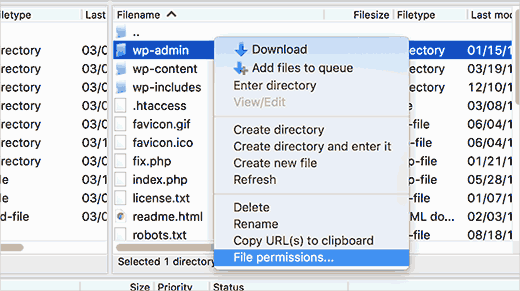
Klik untuk memilih folder, klik kanan dan kemudian pilih File Permissions dari menu.
Klien FTP Anda akan menunjukkan kotak dialog hak akses file seperti ini:
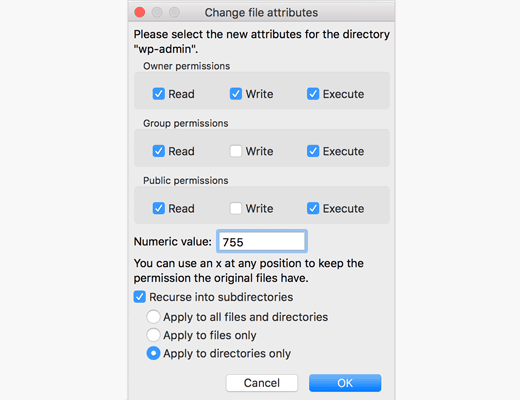
Semua folder di situs WordPress Anda harus memiliki izin file dari 744 atau 755.
Semua file di situs WordPress Anda harus memiliki izin file 644 atau 640.
Anda dapat mengatur izin file ke folder akar ke 744 atau 755. Centang kotak di sebelahnya ‘Rekur ke subdirektori’ dan kemudian periksa opsi yang mengatakannya ‘Berlaku untuk direktori saja’.
Klik tombol OK. Klien FTP Anda sekarang akan mulai menyetel perizinan ke semua subdirektori di folder itu.
Setelah selesai, Anda perlu mengulangi proses untuk semua file. Kali ini anda akan menggunakan file permission dari 644 atau 640 dan jangan lupa pilih ‘Rekur ke subdirektori’ dan ‘Berlaku untuk file saja’. pilihan.
Klik pada tombol OK dan klien FTP Anda akan mulai menyetel hak akses file untuk semua file yang dipilih.
Cobalah mengakses situs Anda sekarang, dan 403 kesalahan terlarang harus hilang sekarang.
Kami harap artikel ini membantu Anda memperbaiki kesalahan terlarang 403 di WordPress